※記事内に広告を含みます
「普段はPCでNFTを買っているけど、出先でNFTを買うためには、スマホで買うしかない」
このようにスマホでNFTを購入したいケースがありますよね。
ぼくもスマホでのNFTの買い方が分かりませんでした。
そこで本記事ではスマホでOpenSeaでNFTを購入・出品・転売する方法を徹底解説します。
本記事を読めば、どのようにスマホでOpenSeaを使うのか完全に理解できるようになりますよ。
30秒で口座開設できる
 【完全初心者向け】OpenSeaでNFTを購入する方法を解説
【完全初心者向け】OpenSeaでNFTを購入する方法を解説
 OpenSeaでNFTアートを出品する方法・売り方を徹底解説
OpenSeaでNFTアートを出品する方法・売り方を徹底解説
【OpenSea】スマホでNFTを始めるための事前準備
まずはスマホでOpenSeaを使い始めるために以下の4点を設定しましょう。
- メタマスクアプリをダウンロード
- OpenSeaに接続
- プロフィールを設定
- 日本語に設定変更
メタマスクアプリをダウンロード
まずはメタマスクのスマホアプリをダウンロードします。
その後の設定は『メタマスクの使い方・注意すべき点を初心者向けに解説』をどうぞ!
OpenSeaに接続
続いて、メタマスクとOpenSeaを接続していきます。
まずメタマスクにログインして、画面右下をタップして、検索窓にOpenSea公式サイトである「https://opensea.io/」を入力します。
OpenSea公式サイト:https://opensea.io/
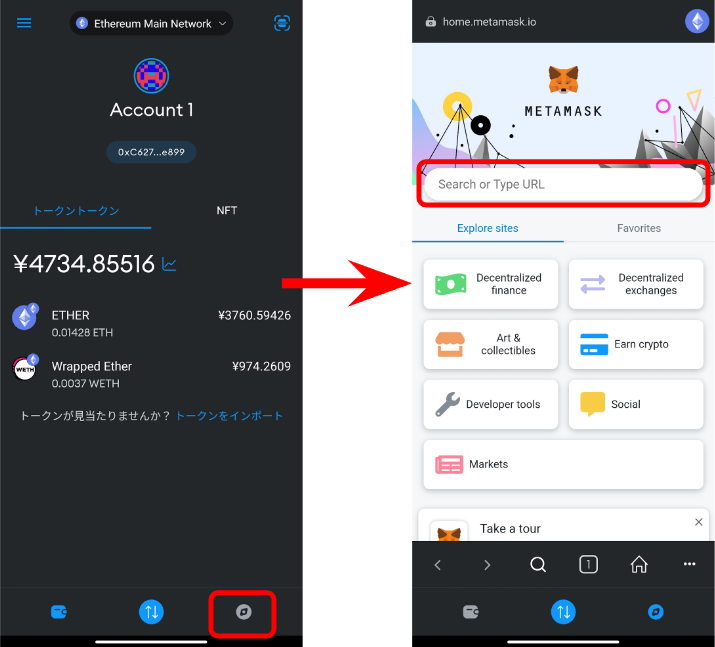
OpenSeaの偽サイトが存在しているので、必ず公式サイトからアクセスしてください。
OpenSeaにアクセスできたら、続いて「≡」→「Connect wallet」をタップします。
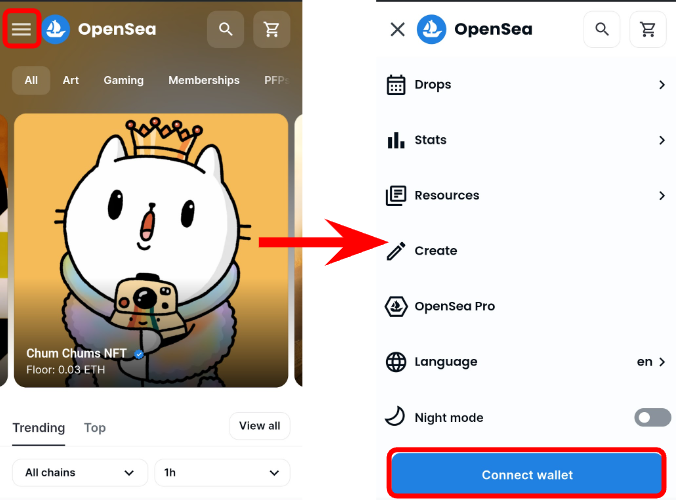
「MetaMask」をタップすれば、OpenSeaとの接続完了です。
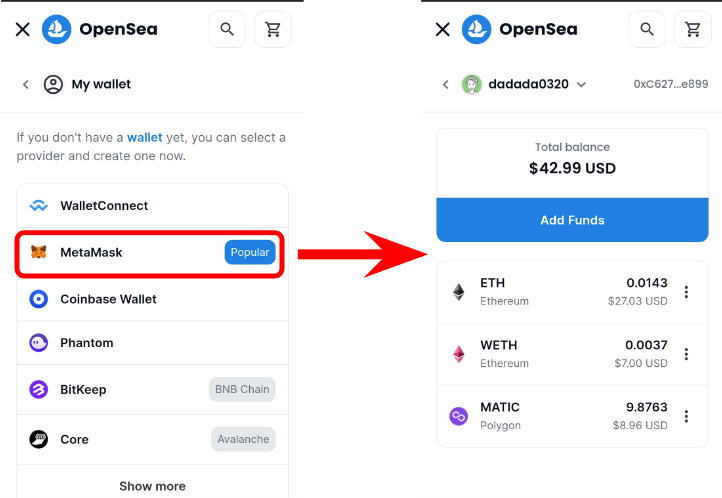
プロフィールを設定
続いて、OpenSeaのプロフィールを設定していきます。
OpenSeaホームページで「≡」→「Account」をタップします。
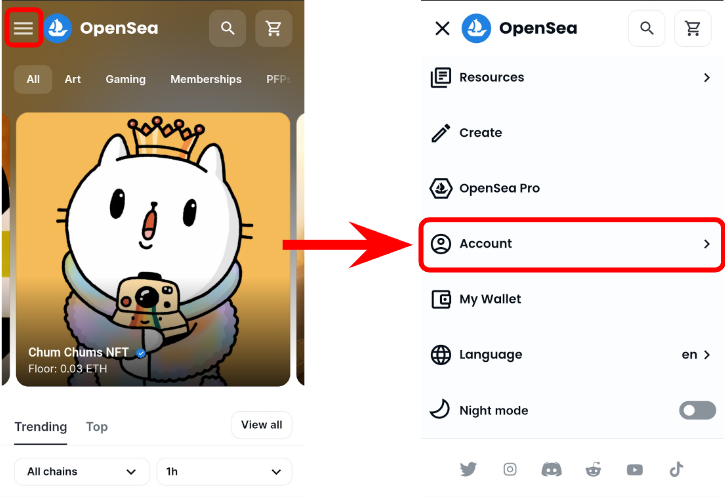
「Profile」→「⋯」→「Settings」の順にタップします。
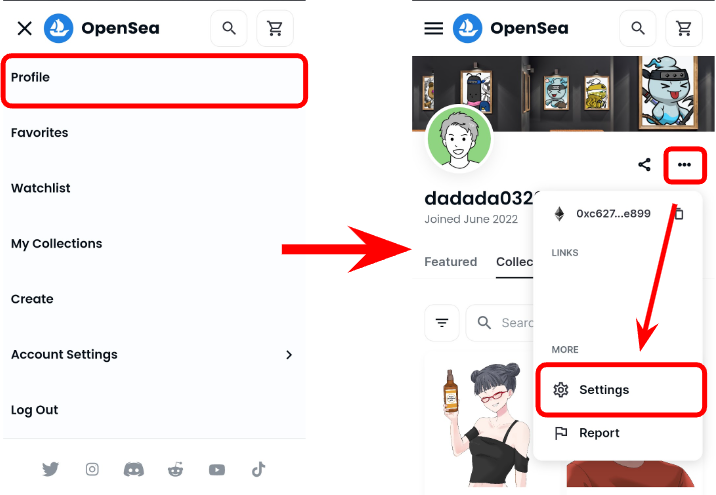
続いて名前やメールアドレスなどの以下の項目を入力していきます。
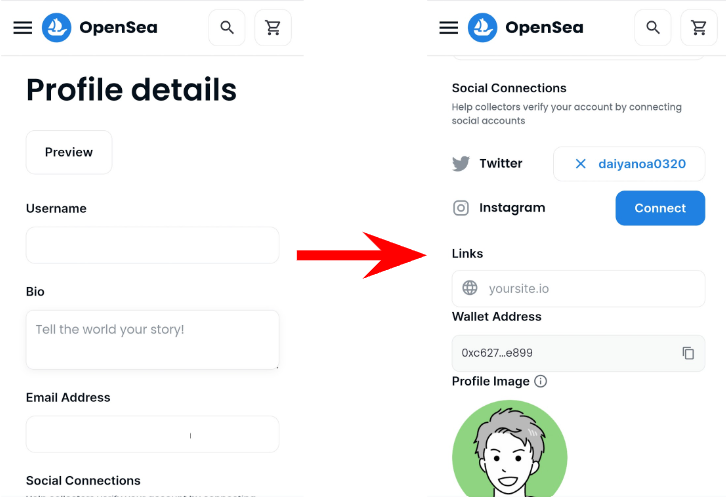
| 項目 | 登録する内容 |
|---|---|
| Username | 名前 |
| Bio | 自己紹介など自由欄 |
| EmailAddress | メールアドレス |
| Social Coonnections | SNSと連携 |
| LinksWeb | Webサイトなどを入力 |
| WalletAdress | メタマスクのウォレットアドレスが自動入力 |
| Profile Image | プロフィールのアイコン |
| Profile Banner | プロフィール画面の背景画像 |
項目を入力できたら、「Save」→「Verify your email」をタップします。
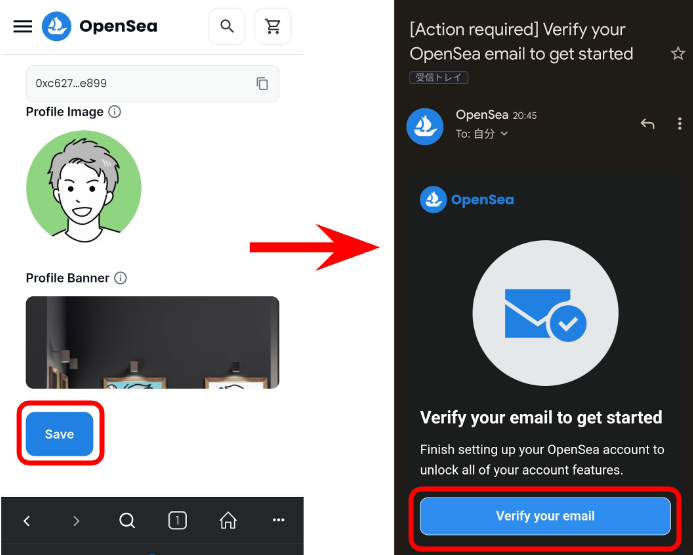
以下の画面が表示されれば、プロフィールの設定は完了です。
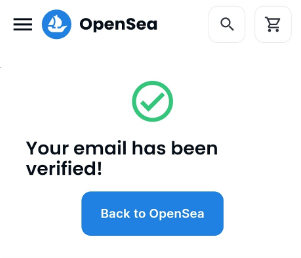
日本語に設定変更
続いて言語表記を日本語に変更しておきましょう。

やり方はカンタンですよ!
OpenSeaのメニュー画面「≡」→「Language」をタップします。
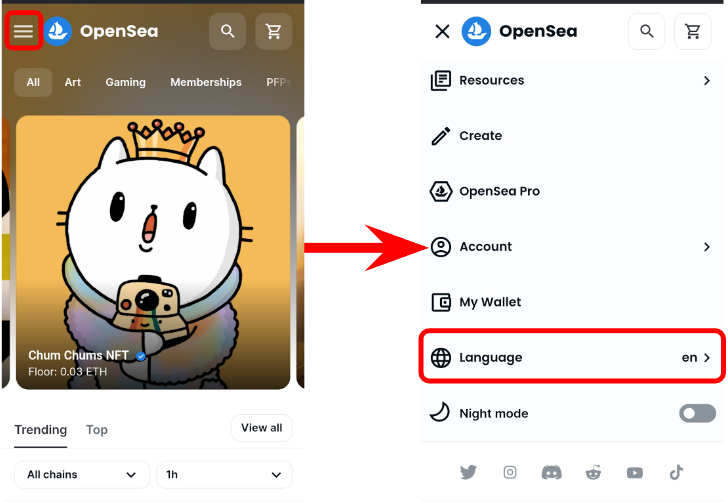
「日本語」を選べば、完了です。
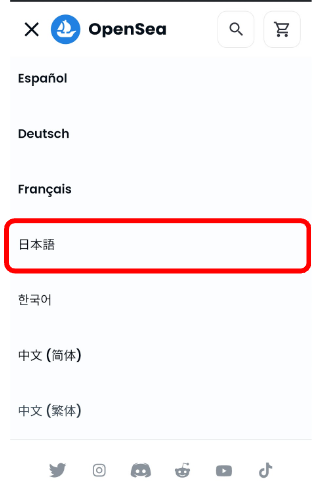
【おまけ】ブラックモードに変更
もしブラックモードを変更したい場合は「Night mode」をONにしてください。
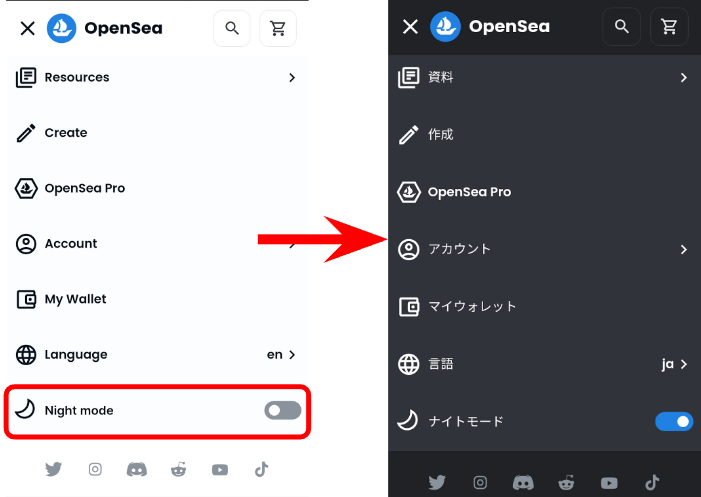
【OpenSea】スマホでNFTを始める方法
それではNFTを始める方法を解説していきます。
- 仮想通貨取引所の口座を開設
- イーサリアムを購入
- メタマスクへイーサリアムを送金
すでにメタマスクに仮想通貨を送金できている方は以下からどうぞ。
仮想通貨取引所の口座を開設
まずは仮想通貨を買うための口座を開設する必要があります。
NFT取引はすべて仮想通貨を使って行われます。
なので、仮想通貨の取引所がないとNFTを買うことはできません。
おすすめの取引所はビットバンクです。
理由は以下のとおり。

口座を開設するには時間がかかるため、早めに手続きをしておきましょう。
『ビットバンクの口座開設5STEP【5分で完了】』で詳しい開設方法を解説しています。
最短当日で取引可能!
イーサリアムを購入
口座ができたら、次は仮想通貨を買いましょう。
NFT取引はイーサリアムやポリゴンなどの仮想通貨を使って取引されています。
そのなかでも最も多く利用されているのがイーサリアム。
初めてNFTを買う方はとりあえずイーサリアムを買っておけば、間違いありません。
以下の記事でイーサリアムを買う手順を解説しています!
メタマスクへイーサリアムを送金
仮想通貨取引所で購入したイーサリアムをメタマスクに送金します。
取引所に置いてあるだけではNFTを購入できないため、ウォレットにイーサリアムを送金する必要があります。
メタマスクへイーサリアムを送金する方法については以下の記事で解説しています。
>>ビットバンクでメタマスクへイーサリアムを送金する方法を徹底解説
【OpenSea】スマホでNFTを購入する方法
まずはNFTを購入する方法を解説していきます。
NFTの買い方は以下の3ステップ。
- OpenSeaにアクセスする
- ほしいNFTを探す
- NFTを購入する
OpenSeaにアクセスする
まず以下の手順でOpenSeaにアクセスして、検索窓にOpenSea公式サイトである「https://opensea.io/」を入力します。
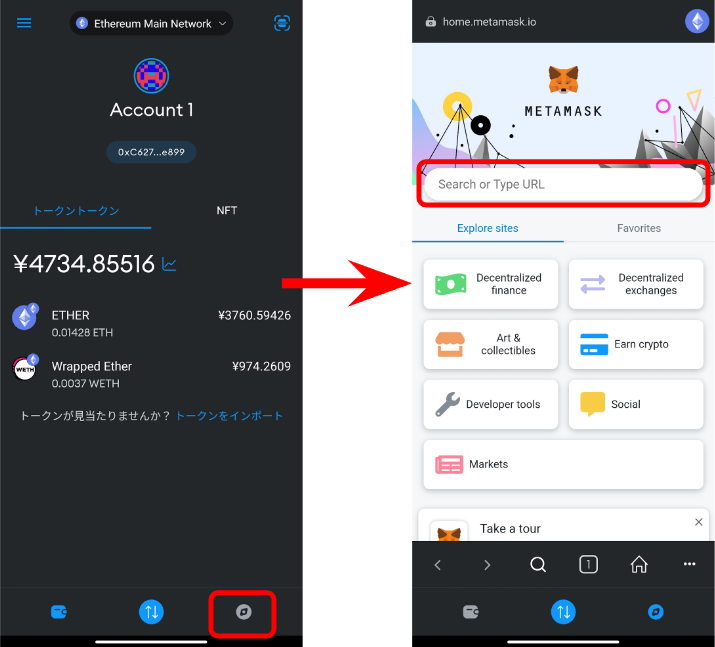
ほしいNFTを探す
続いてほしいNFTにアクセスできたら、タップして、「Buy now」をタップします。
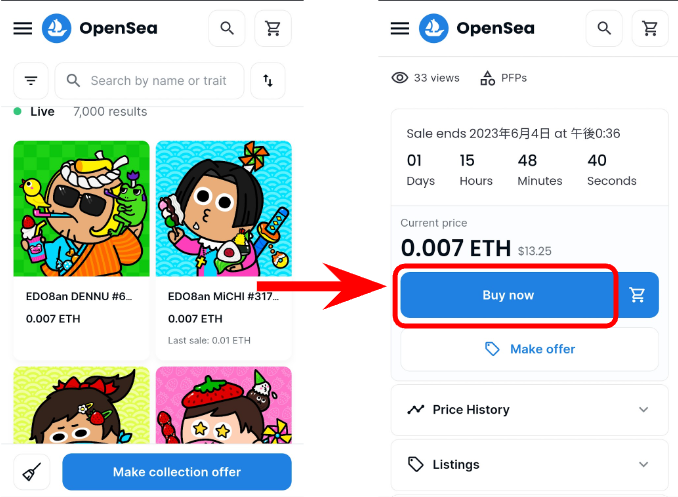
画面下部に下部にチェックを入れます。
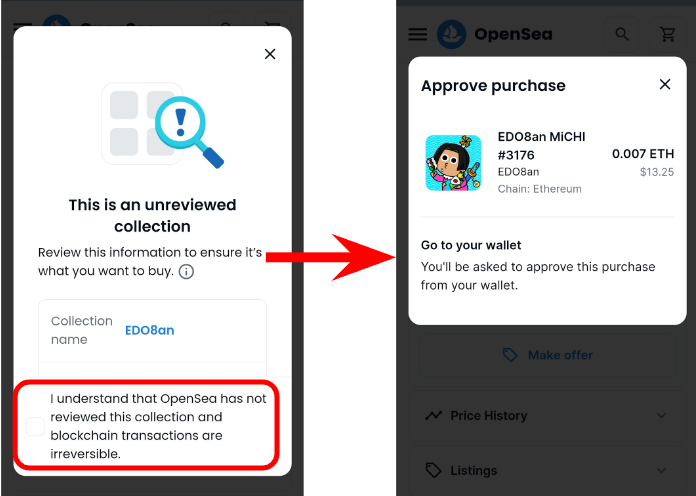
複数買う場合は「Add to cart」→「Complete purchase」をタップすることで、購入できます。
画面右上の買い物かごをタップすることで、購入手続きに進めますよ。
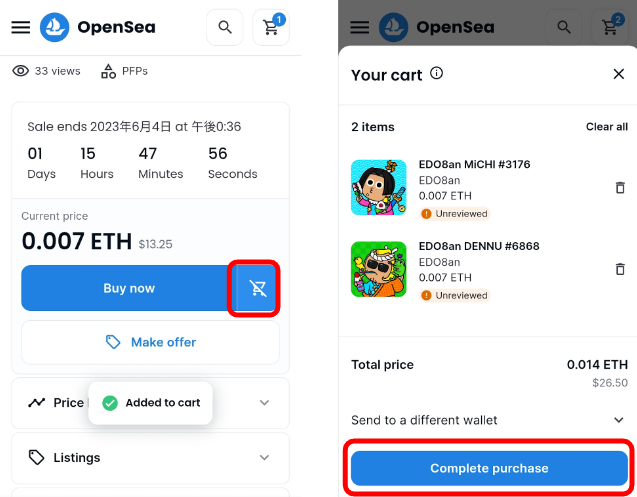

最大30枚まで購入できます!
NFTを購入する
最後に購入手続きを行えば、完了です。
ガス代(手数料)をチェックして、「確認」をタップすれば購入完了です。
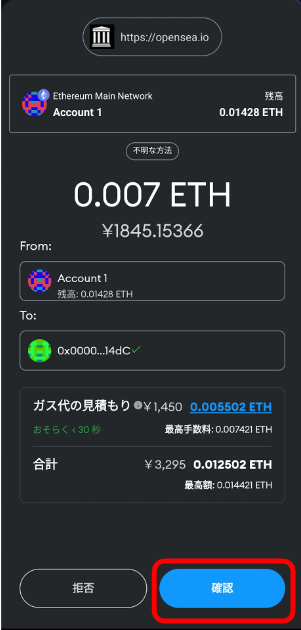
【OpenSea】スマホでNFTを出品する方法
続いてスマホで出品する方法を解説していきます。
- NFTを作成する
- コレクションを作成する
- 作品をNFT化する
- NFTを出品する
NFTを作成する
まずはNFTを作成していきましょう。
NFTはデジタルデータであればすべてNFTとして販売することができます。
具体的には以下のとおり。

スマホでNFTアートを作ることもできるので、以下の記事をぜひ参考にしてください。
コレクションを作成する
OpenSeaでNFTを販売するためには、自分のコレクションを作る必要があります。

コレクションはあなたのNFTを販売するサイトみたいなイメージですね。
それではコレクションを作成する方法を解説していきます。
OpenSeaにアクセスして、「≡」→「My Collections」の順にタップします。
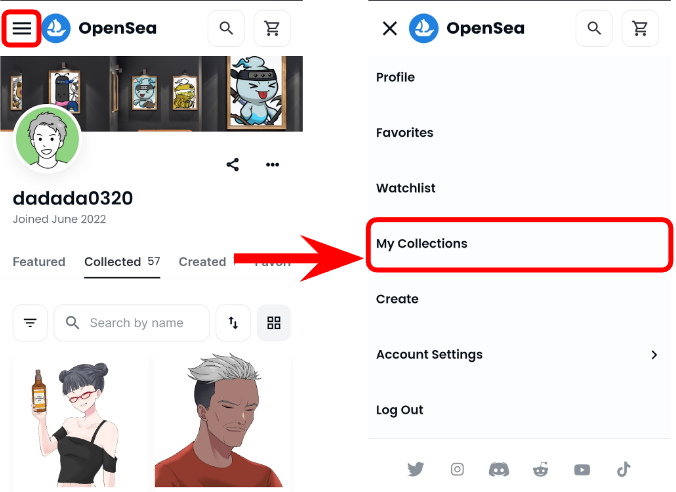
続いて「Create a collection」→「Use the OpenSea contract」を選んで「Confirm」をタップします。
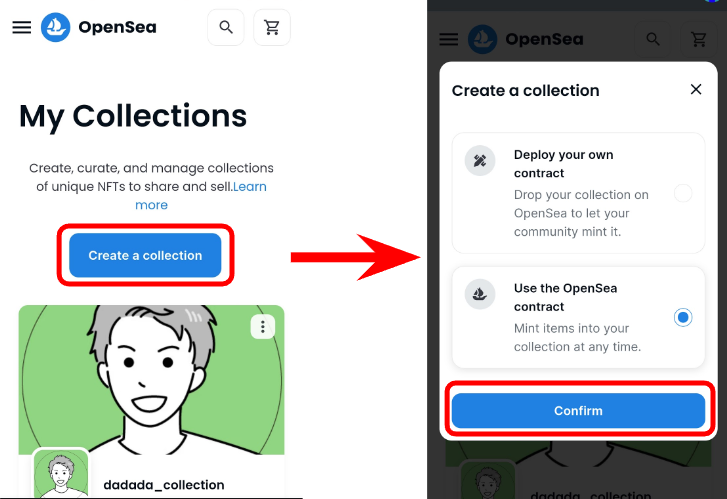
利用規約を確認して、「署名」をタップします。
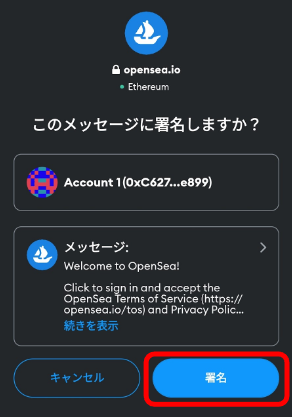
続いてコレクションの詳細項目を入力していきます。
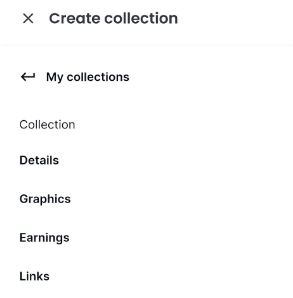
| 項目 | 登録する内容 |
|---|---|
| Details | 基本情報を設定 |
| Graphics | ロゴなどの画像を設定 |
| Earnings | ロイヤリティ報酬(手数料)の設定 |
| Links | リンクの設定 |
まずはコレクションページの基本情報を入力します。
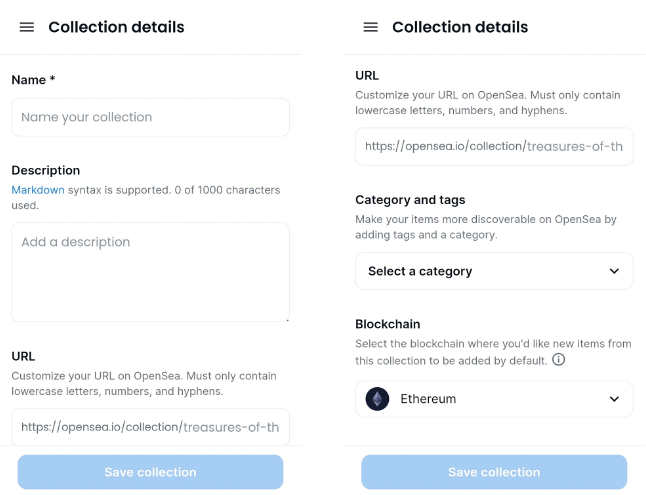
| 項目 | 登録する内容 |
|---|---|
| Name | コレクションの名前 |
| Discription | コレクションの概要 |
| URL | 販売URL |
| Category and tags | コレクションのカテゴリー |
| Blockchain | 販売するチェーン |
URLは以下のように登録されます。
URL:https://opensea.io/collection/cryptoninjapartners-v2
DiscriptionはNFTは海外の方にも売れるチャンスがあるので、英語でも書くのがおすすめです。
ブロックチェーンは今回は「イーサリアム」を選択しました。
販売されているNFTはイーサリアムを使っていることが圧倒的に多いので、まずはイーサリアムを選択しておけば問題ないかと。

登録するのがめんどくさい方は「Name」だけ入力してもOKですよ!
次に販売するコレクションページを選択します。
- Padded
- Contained
- Covered
「Contained」「Covered」を選択しているコレクションがほとんどですね。

とくにこだわりがなければそのままでOKです。
- Explicit & sensitive content:過激な作品のみON
- Show OpenRarity ranking:レア度を設定する場合はON
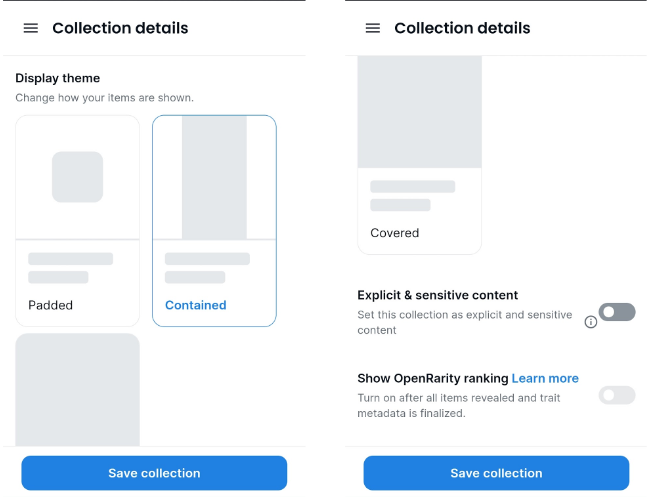
続いて「Graphics」を設定していきます。
「≡」→「Graphics」をタップします。
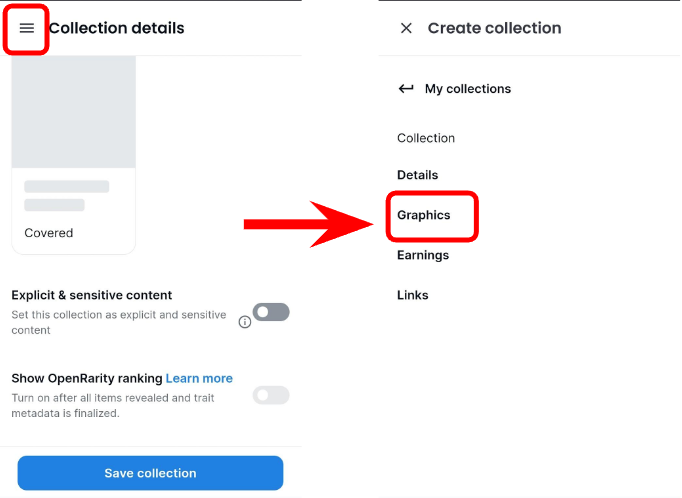
- Logo image(ロゴ):コレクションの象徴となる画像
- Featured image(アイキャッチ):コレクションの一覧ページに表示
- Banner image(バナー):コレクションの上部に表示
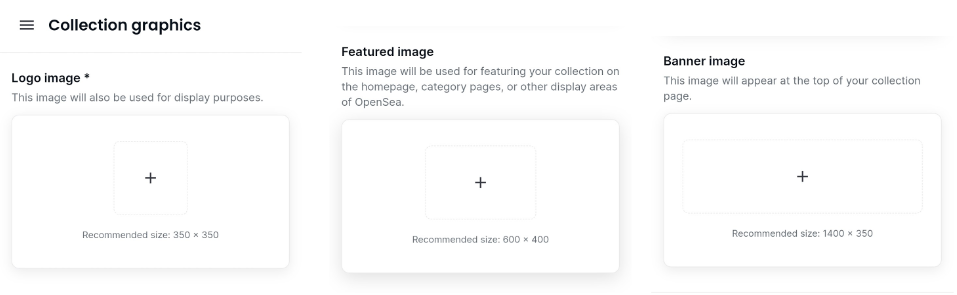
ロゴは必ず登録する必要があります!
続いてロイヤリティ収益を設定していきます。
ロイヤリティ収益とは、転売されるたびにあなたに入ってくる手数料のことです。
以下のようにNFTは転売されるたびに手数料を設定することができます。
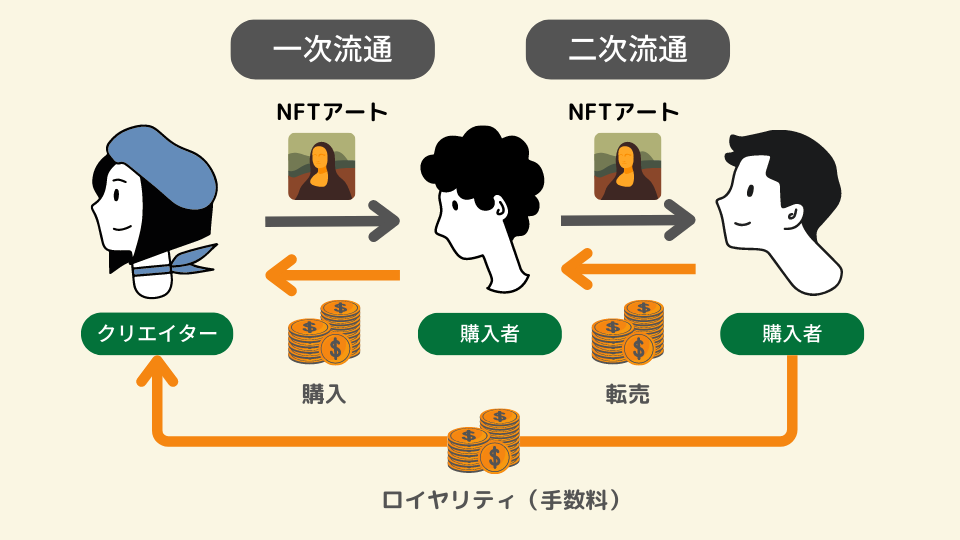
ロイヤリティ収益を受け取るアドレスと手数料の割合を入力します。

ロイヤリティ収益は5〜10%が一般的ですね。
ウォレットアドレスとロイヤリティ収益が入力します。
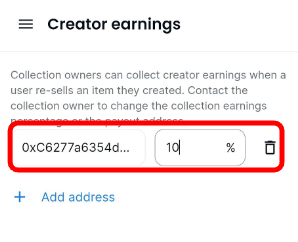
続いてブログや公式サイトなどのリンクを設定していきます。
ブログや自身のサイトがある場合は。一番上に入力してください。
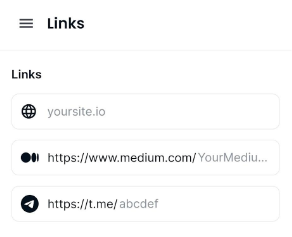
「Save collection」をタップすれば、コレクションの作成は完了です。

コレクションとSNSを接続する場合は以下の手順で行ってください。
コレクションページにアクセスして「⋯」→「Edit collection」→「Connect」の順にタップします。
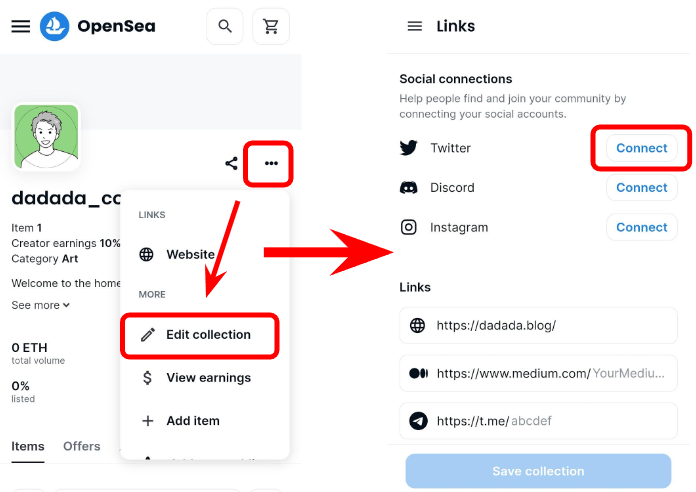
そして、ユーザー名とパスワードを入力して、「連携アプリを認証」をタップすれば、連携完了です。
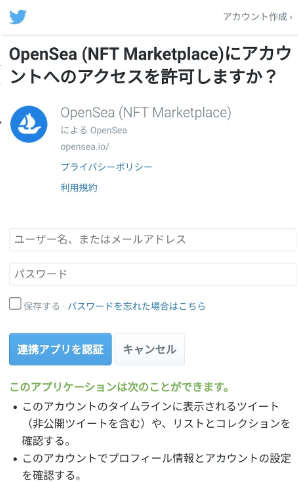
作品をNFT化する
コレクションページ右側の「⋯」→「Add item」をタップします。
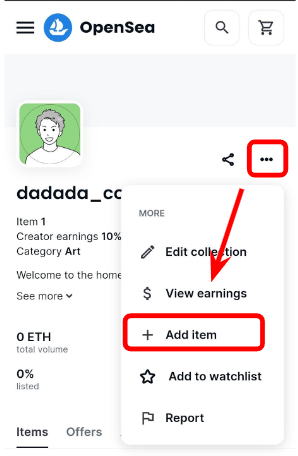
次にNFT化するアイテムをアップロードします。
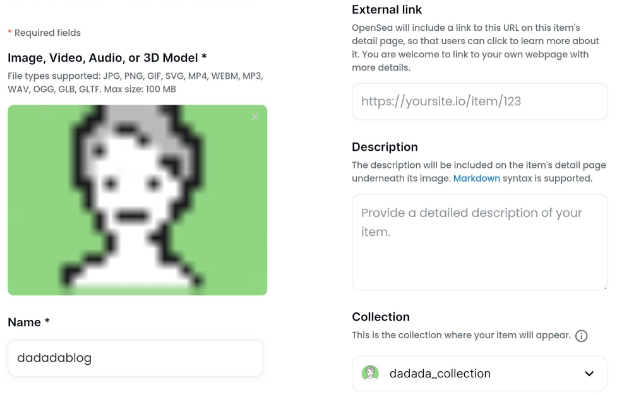
| Name | 作品名 |
| External Link | サイトのURL |
| Description | 作品の説明 |
| Collection | 登録するコレクション |
すでにコレクションを作っている方は、Collectionで該当するコレクションを選択してくださいね。
続いてNFTのステータスを入力します。
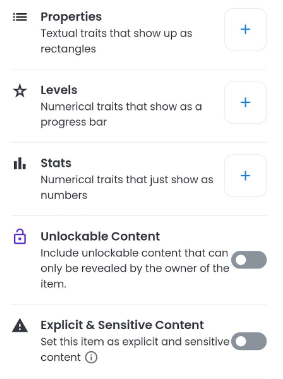
ゲームでいう攻撃力や防御力、レベルなどを入力します。

設定する必要がなければ、スキップしてOKです。
| Properties | 特徴・カテゴリ |
| Levels | パワーやスピードなどを設定 |
| Stats | アイテムなど |
| Unlockable Content | 保有者のみが閲覧できる場合はON |
| Explicit & Sensitive Content | 過激な作品の場合はON |
続いて販売する数量と取引するブロックチェーンを選択します。
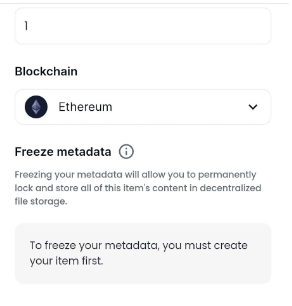
ブロックチェーンにこだわりがなければ、イーサリアムを選択するのをおすすめします。
イーサリアムで販売されているNFTが圧倒的に多く、他のチェーンで販売すると、売れる可能性が下がってしまいます。
まずはユーザーが多い、イーサリアムチェーンで販売しましょう。
最後に「Create」をタップして、承認作業をすれば、NFT化は完了です。
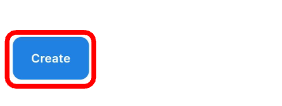
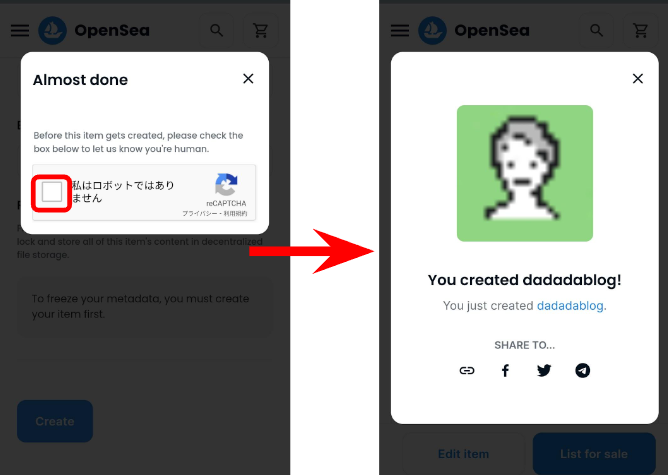
NFTを出品する
最後にNFTを出品するための手続きをしていきます。
販売価格と期間を決める
作品ページの「List for sale」をタップして、販売方法を選択します。
- Fixed Price:固定価格
- Timed Auction:オークション

初めて出品する方はカンタンな固定価格がおすすめですよ!
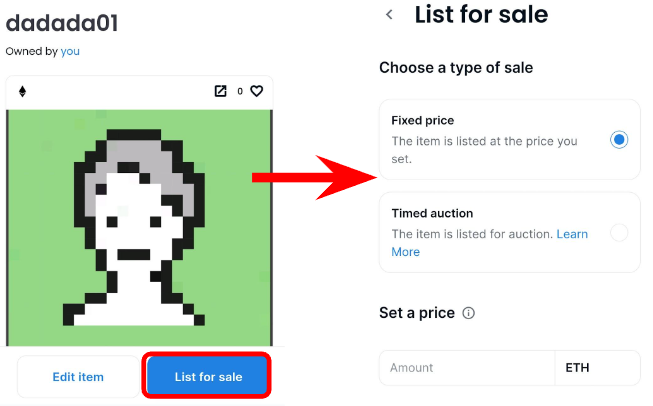
販売する価格と期間を入力します。
「More options」をタップすることで、以下の設定をすることができます。
- Sell as a bundle:他の作品とセットで販売
- Reserve for specific buyer:購入者の指定
すべて入力できたら、「Complete listing」をタップします。
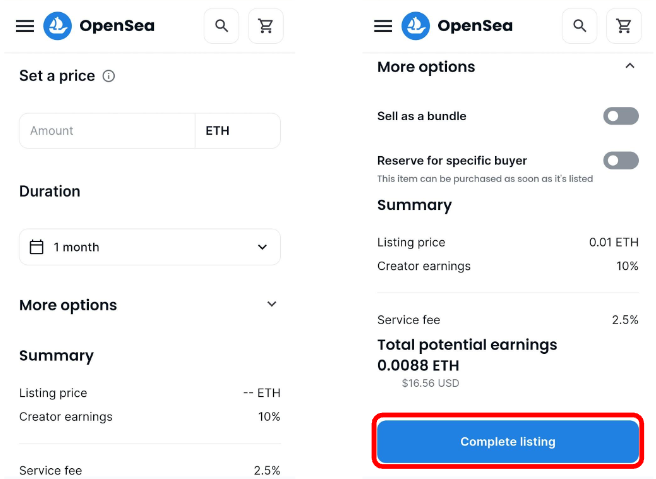
「署名」をタップすれば、出品完了です。
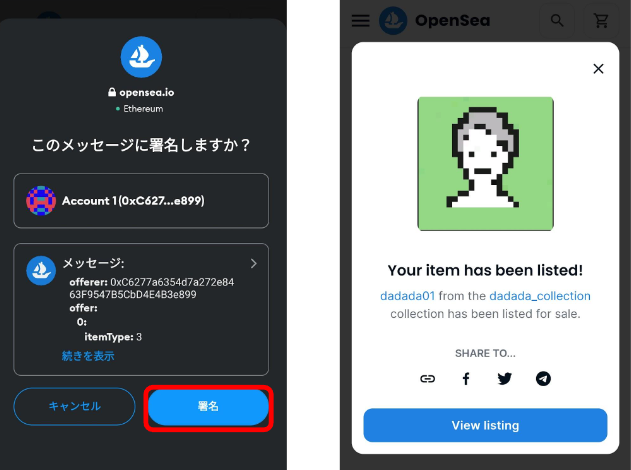
【OpenSea】スマホでNFTを転売する方法
それではNFTを転売する方法を解説していきます。
- 転売するNFTにアクセスする
- 転売価格や販売期間を決める
販売価格と期間を決める
転売する作品ページの「List for sale」をタップして、販売方法を選択します。
- Fixed Price:固定価格
- Timed Auction:オークション

初めて出品する方はカンタンな固定価格がおすすめですよ!
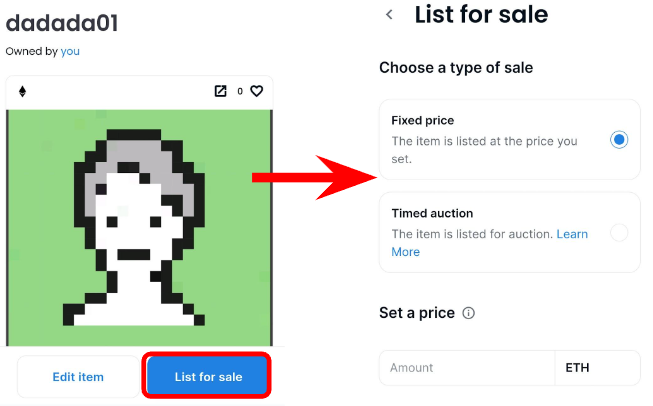
販売する価格と期間を入力します。
「More options」をタップすることで、以下の設定をすることができます。
- Sell as a bundle:他の作品とセットで販売
- Reserve for specific buyer:購入者の指定
すべて入力できたら、「Complete listing」をタップします。
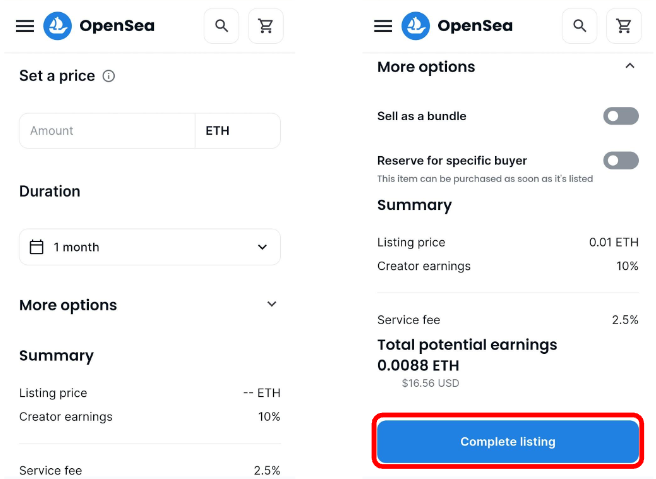
「署名」をタップすれば、出品完了です。
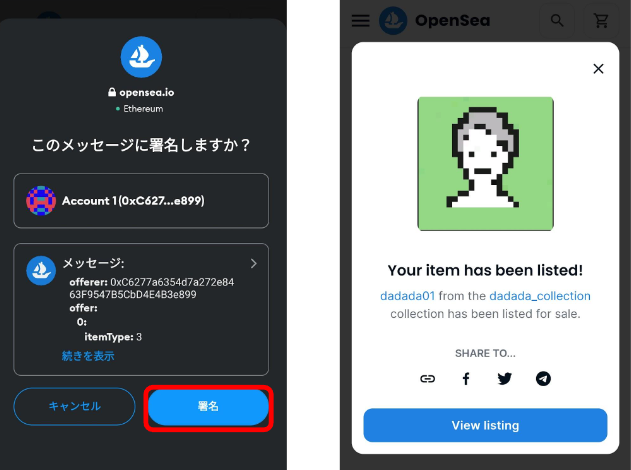
【OpenSea】NFTを出品した際に知っておきたいノウハウ
自分が設定した金額でNFTが売れない場合は以下の3つの方法を試してください。
- 価格を下げる
- 出品をキャンセルする
- オファーを承認する
価格を下げる
販売したNFTがなかなか売れない場合は、販売価格を下げましょう。

値上げはできないので、いくらで販売するか考えてから出品してくださいね。
値下げの仕方は以下のとおり。
「Edit listing」→値下げした金額を入力して、「Continue」をタップします。
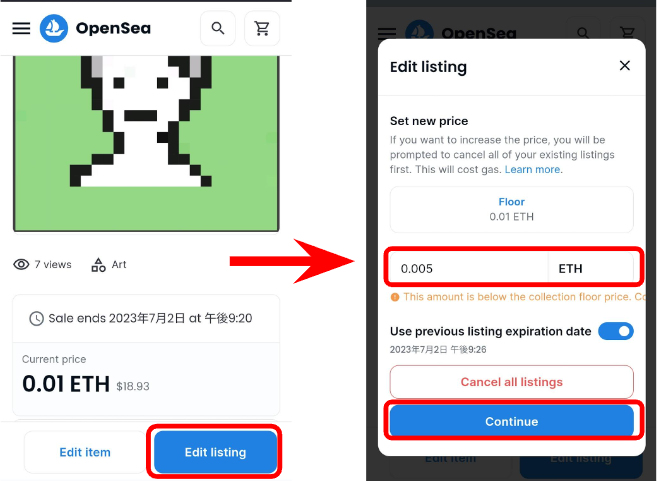
「Use previous listing expiration date」をONにすることで、販売期間も変更できます。
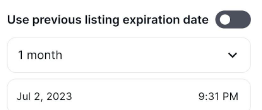
内容を確認して、「署名」をタップすれば、値下げ完了です。
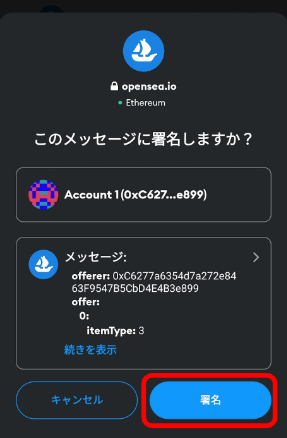
出品をキャンセルする
出品のキャンセルする方法について解説していきます。
出品をキャンセルするためにはガス代がかかるため、注意が必要です。
「Edit listing」→「Cancel listing」の順にタップします。
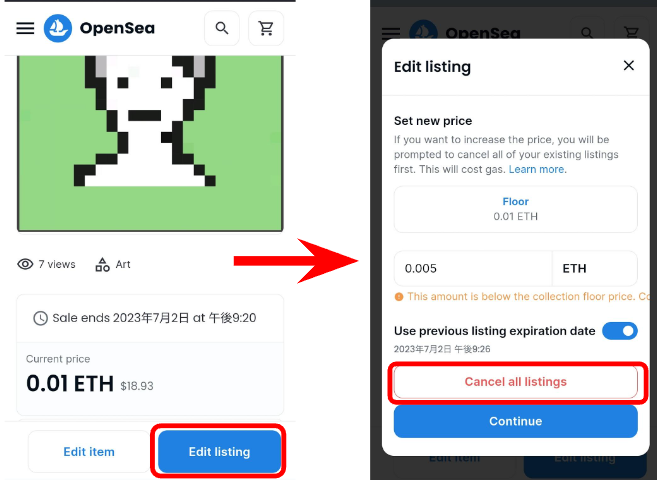
最後にガス代をチェックして、「確認」をタップすれば、キャンセル完了です。
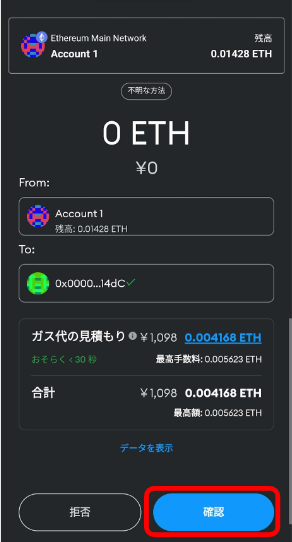
オファーを承認する
保有しているNFTや作成したNFTに購入したいとオファーがきていることがあります。
オファーがきているかどうか確認する方法は作品ページをスクロールして、「Offer」から確認できます。
オファーを承認する場合は、「︙」→「Accept」の順にタップします。
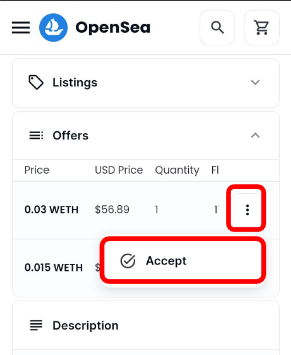
最後にガス代をチェックして、「確認」→「Accept」をタップすれば、オファーの承認は完了です。
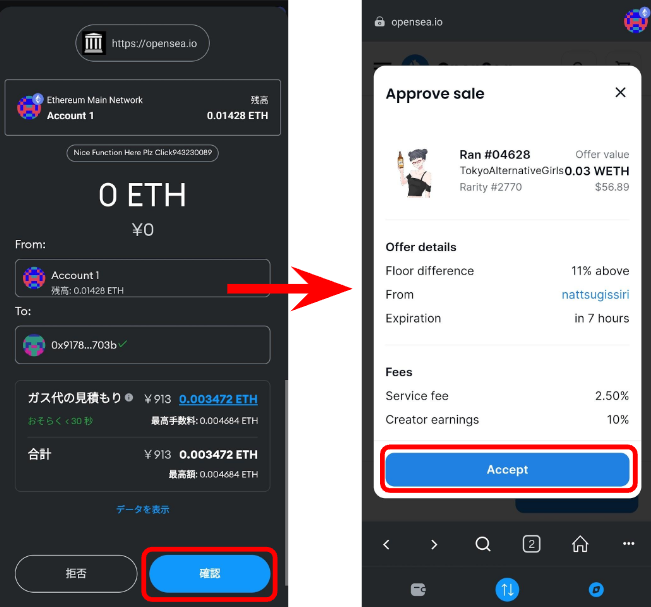
【OpenSea】スマホでNFTを触る際の注意点
NFT界隈では詐欺が横行しており、被害にあったら二度と取り返すことはできないので、セキュリティを高める必要があります。
NFTを盗まれないために以下の対策をしておきましょう。
- フリーWi-Fiに接続しない
- 公式サイトにアクセスする
- 高価なNFTはハードウェアウォレットに保管する
その他の対策は『メタマスクの詐欺・ハッキング事例と対策12選』で解説しています。
フリーWi-Fiに接続しない
メタマスクとOpenSeaを接続する際は、フリーWi-Fiを使用して、接続するのはやめましょう。
なぜならフリーWi-Fiはセキュリティが弱く、通信の内容が盗み取られる可能性があるから。
- 通信内容が漏洩する
- 個人情報が盗まれる
- 端末を遠隔操作される
スマホでNFTを触る際は、フリーWi-Fiに接続しないように気をつけてください。
ウォレットの秘密鍵やシークレットリカバリーフレーズが抜き取られるかもしれません。
公式サイトにアクセスする
続いて、必ず公式コレクションのURLからアクセスするようにしましょう。
OpenSeaには偽サイトを販売しているコレクションページが存在します。
必ずNFTを購入する際は、公式ページからアクセスしているか確認するようにしましょう。
偽物NFTの見分け方については『偽物NFTの見分け方4選』で解説しています。
高価なNFTはハードウェアウォレットに保管する
数十万円のNFTを持っている人や大事にしていきたいNFTを持っている人は、メタマスクではなく、ハードウェアウォレットで管理するようにしましょう。
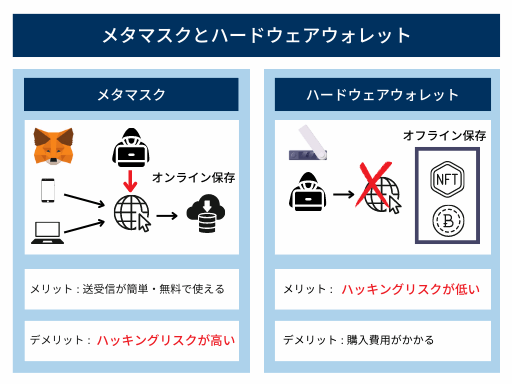
ハードウェアウォレットはオフラインで管理でき、必要なタイミングだけネットワークと接続します。
常にネットワークに繋がっているメタマスクとは異なり、セキュリティが高いのが特徴です。
いまのところ、売るつもりがない方は、メタマスクではなく、ハードウェアウォレットで管理するのがおすすめです。
購入費用がかかりますが、盗まれて後悔する前に、できる対策はしておきましょう。
ハードウェアウォレット最大手
【OpenSea】スマホでNFTを始める際によくある質問
最後にスマホでNFTを始める際によくある質問にお答えしていきます。
- ウォレットアドレスって教えてもいいの?
- NFTを始めるのにいくらかかる?
- NFTって買ったあとどうするの?
- hiddenにあるNFTを表示させたい
- NFTをTwitterのアイコンにしたい
- メタマスクにNFTを表示させたい
- ガス代が高くて、NFTが買えない
- ウォレットアドレスって教えてもいいの?
- 結論、教えても問題ありません。
ただし、むやみに教えるのはおすすめしません。
詐欺師からスパムNFTと呼ばれるNFTが送られてくるからです。
人に教えるのは、以下のタイミングだけにしておきましょう。
- NFTの優先購入権を申請をするとき
- NFTのプレゼント企画に当選したとき
- 人に保有しているNFTを見せるとき
>>メタマスクのウォレットアドレスを教えてもOK?【結論、問題ないです】
- NFTを始めるのにいくらかかる?
- NFT代+ガス代(1000円〜3000円)かかりますよ!
とはいえ、ガス代は時間帯によって値段が変わります。
時間に余裕がある場合は、ガス代を確認してから購入するのをおすすめします。

NFTを出品するためにはお金はかかりません。
- NFTって買ったあとどうするの?
- NFTの使い道は以下のとおりです。
- コレクションする
- メタバースで展示する
- SNSのアイコンにする
- メタバースのアイコンにする
- お金を借りる
- 転売でお金を稼ぐ
- 二次創作でNFTを販売する
- コミュニティに参加する
2023年6月時点では、コミュニティのパスポートとして使われることが多いですね。
またNFTゲームのアイテムとして、使われることも増えています。

今まさにNFTの活用方法が増えている段階です!
- hiddenにあるNFTを表示させたい
- スマホではコレクションにあるNFTを非表示にしかできません。
自分のコレクションページに表示したい場合はパソコンから設定する必要があります。
詳しくは『OpenSeaのHiddenにあるNFTを表示・非表示する方法』で解説しています。
- NFTをTwitterのアイコンにしたい
- アイコンにする方法は以下のとおり。
- Mask Networkのアカウント作成
- Mask NetworkとTwitterを連携
- NFTをTwitterアイコンに設定
『NFTをTwitterのアイコンにする方法』では無料でNFTをアイコンにする方法を解説しています。
- メタマスクにNFTを表示させたい
- スマホのメタマスクアプリにNFTを表示させる方法は以下のとおりです。
- メタマスクとOpenSeaを接続する
- NFTのアドレスをコピーする
- NFTをインポートする

やり方はカンタンで3分もあれば、完了します。
詳しくは『Metamask(メタマスク)でNFTを表示させる方法』をどうぞ!
- ガス代が高くて、NFTが買えない
- ガス代が高い場合は、以下の対処法を試してみてください。
- 取引が少ない時間帯に使用する
- 手数料を下げる設定に変更する
- まとめて取引を行う
詳しくは以下の記事で解説しています。
>>スマホ・PCでメタマスクのガス代(手数料)を設定する方法
まとめ
本記事ではスマホでOpenSeaを始める方法について解説してきました。
以下からもう一度読みたい箇所をタップしてください。
最短当日で取引可能





